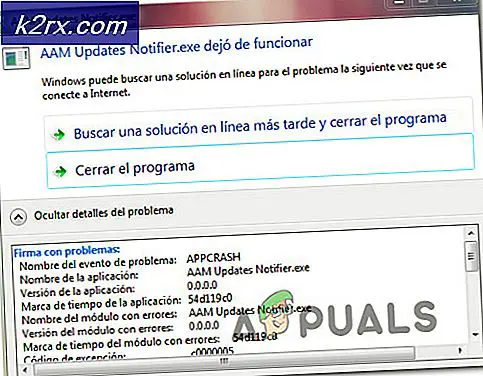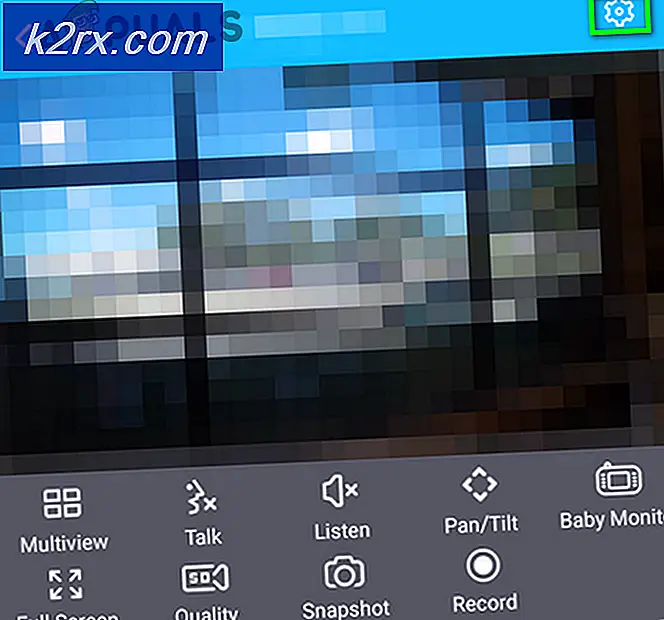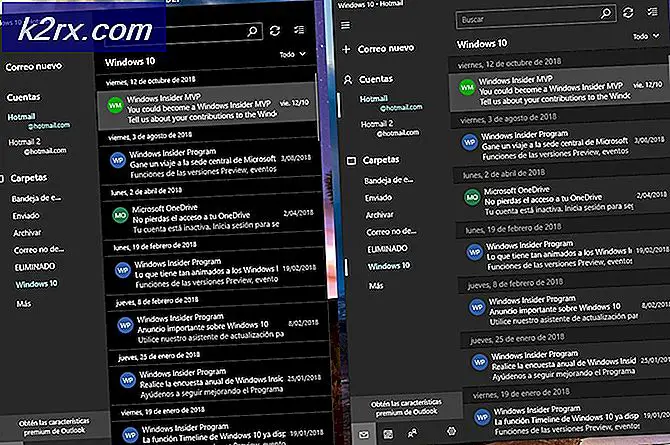Làm thế nào để khắc phục Safari không thể mở trang?
Safari là trình duyệt web hàng đầu của Apple, được phát hành lần đầu tiên vào năm 2003. Sau đó, trình duyệt này đã đến với các thiết bị của Apple (chẳng hạn như iPhone) và đã phát triển vượt bậc kể từ đó. Safari cũng giống như bất kỳ trình duyệt nào khác và hỗ trợ duyệt web ẩn danh, nhiều tab, v.v.
Mặc dù là một trong những trình duyệt được yêu thích trên mạng, nhưng Safari được biết là gây ra một số vấn đề mà các trình duyệt khác có thể không gặp phải. Một trong số đó là thông báo lỗi ‘Safari không thể mở trang'. Lỗi này có thể xảy ra do một số lý do khác nhau, từ các vấn đề trong trang web đến cài đặt cục bộ của bạn, do đó không có quy tắc đơn giản cho lý do tại sao bạn có thể gặp phải vấn đề này. Tuy nhiên, chúng tôi đã kết hợp một loạt các giải pháp sẽ giúp bạn giải quyết vấn đề.
Nguyên nhân nào gây ra Lỗi ‘Safari Không thể Mở Trang’?
Sau khi nhận được các báo cáo ban đầu, chúng tôi đã tiến hành điều tra và sau khi kết hợp chúng với các báo cáo của người dùng, chúng tôi kết luận rằng lỗi do một số lý do khác nhau. Một số lý do giải thích tại sao bạn có thể gặp phải lỗi này nhưng không giới hạn ở:
Trước khi chúng tôi chuyển sang các giải pháp, hãy đảm bảo rằng bạn đã đăng nhập với tư cách quản trị viên trên máy tính của mình và nếu bạn đang sử dụng điện thoại thông minh, hãy đảm bảo rằng bạn có mật mã. Bắt đầu với giải pháp đầu tiên và làm việc theo cách của bạn.
Giải pháp 1: Kiểm tra URL trang web
Điều đầu tiên bạn nên kiểm tra khi lỗi xảy ra là liệu URL mà bạn đang nhập vào trình duyệt có thực sự chính xác hay không. Có những trường hợp chỉ vì một loại, yêu cầu kết nối không được giải trí và do đó bạn nhận được thông báo lỗi.
Ngoài ra, có thể có lỗi trong địa chỉ kết thúc mà bạn đang nhập. Ví dụ: phần cuối có thể là ‘appuals.com’ trong khi bạn có thể nhập ‘appuals.co.edu’. Đảm bảo rằng bạn biết URL chính xác của trang web mà bạn đang cố gắng mở. Bạn cũng có thể thử mở URL trong một trang web khác và một trình duyệt khác chỉ để đảm bảo. Nếu nó đang mở trên một trình duyệt khác mà không phải trên trình duyệt của bạn, điều đó có thể có nghĩa là có sự cố với Safari và bạn có thể chuyển sang các giải pháp tiếp theo.
Giải pháp 2: Xóa bộ nhớ cache bị hỏng
Bộ nhớ đệm được lưu trên trình duyệt Safari của bạn có thể bị hỏng hoặc bị hỏng. Nếu đúng như vậy, trình duyệt sẽ hoạt động khác và có thể từ chối việc mở một số trang web. Tại đây, chúng tôi có thể thử xóa bộ nhớ cache của bạn và xem cách này có hiệu quả không. Khi chúng tôi làm như vậy, hầu hết các tùy chọn của bạn trên các trang web khác nhau sẽ bị mất cùng với một số cài đặt của bạn. Tuy nhiên, bạn sẽ được nhắc đặt lại chúng bất cứ khi nào bạn truy cập lại bất kỳ trang web nào vì bạn sẽ được coi là người dùng mới.
- Khởi chạy Safari trên máy tính Mac của bạn. Bấm vào Safari hiển thị ở phía trên bên trái của màn hình và nhấp vào Sở thích.
- Sau khi trong màn hình tùy chọn, hãy nhấp vào Riêng tư và sau đó chọn Quản lý dữ liệu trang web.
- Bây giờ, bạn có thể nhấp vào Xóa bỏ tất cả để xóa tất cả dữ liệu tạm thời (bộ nhớ cache) khỏi trình duyệt của bạn. Nếu được nhắc với UAC, hãy tiếp tục.
- Khởi động lại Safari và thử truy cập lại trang web. Kiểm tra xem sự cố đã được giải quyết chưa.
Nếu bạn đang sử dụng điện thoại thông minh của Apple, hãy tiến hành các bước sau.
- Mở Cài đặt ứng dụng trên điện thoại thông minh của bạn.
- Bây giờ, điều hướng đến Safari và sau đó điều hướng xuống cho đến khi bạn thấy Xóa lịch sử và dữ liệu trang web.
- Nếu được nhắc với UAC, hãy tiếp tục.
- Khởi động lại Safari của bạn và kiểm tra xem sự cố đã được giải quyết chưa.
Giải pháp 3: Thay đổi DNS
Dịch vụ tên miền là một trong những mô-đun quan trọng nhất trong bất kỳ trình duyệt nào. Họ chuyển đổi tên của trang web mà bạn nhập vào (ví dụ: appuals.com) và chuyển nó thành địa chỉ IP tương ứng với trang web và sau đó cố gắng thiết lập kết nối. Nếu DNS không hoạt động, tên sẽ không được giải quyết và bạn sẽ không thể truy cập trang web. Trong giải pháp này, chúng tôi sẽ thay đổi DNS của bạn thành DNS của Google và xem liệu điều này có khắc phục được sự cố hay không.
- Mở Tùy chọn hệ thống cài đặt trên thiết bị Mac của bạn.
- Bây giờ, hãy chọn Mạng lưới trong trang tiếp theo và sau đó nhấp vào Nâng cao.
- Bây giờ, điều hướng đến DNS cài đặt bằng cách nhấp vào nó bằng cách sử dụng tab ở trên và nhập địa chỉ sau: 8.8.8.8
- Bây giờ bấm đồng ý và khởi chạy lại Safari. Kiểm tra xem sự cố đã được giải quyết ổn chưa.
Nếu bạn có điện thoại thông minh Apple, hãy làm theo các bước dưới đây.
- Mở của bạn Cài đặt ứng dụng và nhấp vào Wifi. Bây giờ, chọn mạng mà bạn được kết nối và nhấp vào biểu tượng chi tiết nhỏ.
- Cuộn xuống và tìm kiếm mục nhập của DNS. Nhấp vào nó.
- Lựa chọn Thủ công tùy chọn và sau đó nhấp vào thêm máy chủ.
- Bây giờ, gõ 8.8.8.8 và lưu các thay đổi.
- Thoát khỏi Cài đặt và khởi động lại Safari của bạn. Kiểm tra xem sự cố có được giải quyết ổn thỏa không.
Giải pháp 4: Tăng tốc thiết bị của bạn
Nếu không có phương pháp nào ở trên hiệu quả, bạn có thể thử bật nguồn hoàn toàn cho thiết bị của mình. Đạp xe điện là hành động tắt hoàn toàn máy tính / thiết bị di động của bạn, rút hết năng lượng và mở lại. Thao tác này sẽ xóa mọi cấu hình tạm thời không hợp lệ được lưu trữ và hy vọng sẽ khắc phục được sự cố. Đảm bảo rằng bạn lưu công việc của mình trước khi tiếp tục.
- Tắt thiết bị Mac của bạn bằng cách tắt máy thích hợp. Nếu bạn có máy trạm Mac, hãy nhấn và giữ nút nguồn trong một vài giây nữa.
- Nếu bạn có thiết bị di động, tắt nó
- Bây giờ, hãy đợi vài giây trước khi bật lại. Sau khi đợi một lúc, hãy mở Safari và khởi chạy trang web. Kiểm tra xem sự cố đã được giải quyết chưa.
Giải pháp 5: Kiểm tra giao thức hạn chế
Các thiết bị của Apple có một cài đặt mà từ đó bạn có thể hạn chế mở một số nội dung bị gắn cờ trên trang web của mình. Tùy chọn này được giới thiệu để bảo vệ trẻ em trước nội dung có vấn đề trên web. Tuy nhiên, do vô tình, các hạn chế có thể đang hoạt động và bạn có thể gặp phải thông báo lỗi vì bản thân thiết bị của bạn không cho phép kết nối. Trong giải pháp này, chúng tôi sẽ điều hướng đến cài đặt và thay đổi cài đặt hạn chế.
- Mở Cài đặt trên iDevice của bạn và sau đó nhấp vào Chung.
- Bây giờ, cuộn xuống và nhấp vào Những hạn chế. Nếu bạn được yêu cầu nhập mật mã, hãy nhập mật mã đó.
- Bây giờ, hãy cuộn xuống cho đến khi bạn thấy tiêu đề của Nội dung được phép. Lựa chọn các trang web từ bên dưới nó.
- Bây giờ, hãy đảm bảo rằng tùy chọn Tất cả các trang web đã được chọn. Lưu các thay đổi và thoát. Khởi động lại thiết bị của bạn và kiểm tra xem sự cố đã được giải quyết tốt chưa.
Giải pháp 6: Sử dụng kết nối VPN
Nhiều trang web trên khắp thế giới nắm rõ 'địa lý' về những người dùng đang truy cập chúng. Nhận biết ‘địa lý’ có nghĩa là các trang web biết vị trí của bạn và có thể chặn quyền truy cập của bạn nếu bạn không có trong danh sách trắng của họ. Tương tự là trường hợp với ISP; họ có thể đang chặn quyền truy cập của bạn đối với một số trang web và thay vì hiển thị thông báo lỗi thích hợp, bạn phải đối mặt với lỗi “Safari không thể mở trang”.
Do đó, chúng tôi khuyên bạn nên cài đặt ứng dụng khách VPN trên Macbook / iDevice của mình và sau đó thử kết nối với trang web. Nếu các vấn đề thực sự là do vị trí, nó có thể sẽ được giải quyết hầu hết và bạn sẽ không gặp bất kỳ vấn đề nào. Tuy nhiên, nếu không, bạn có thể tiếp tục với các giải pháp khác.
Giải pháp 7: Kiểm tra mạng của bạn
Một nguyên nhân có thể xảy ra khác khiến bạn gặp phải thông báo lỗi này là do bản thân mạng của bạn không hoạt động bình thường. Điều này hoặc kết nối quá chậm và có độ trễ đến mức trang web không mở được. Cách duy nhất để đảm bảo rằng sự cố không xảy ra trên thiết bị của bạn là đảm bảo rằng mạng của bạn đang hoạt động bình thường.
Những gì bạn có thể làm ở đây là kiểm tra xem các thiết bị khác trên mạng của bạn có thể kết nối với cùng một trang web hay không. Nếu không và họ gặp phải thông báo lỗi tương tự, điều đó có thể có nghĩa là có sự cố với mạng và bạn nên khắc phục sự cố đúng cách. Hãy thử đặt lại bộ định tuyến của bạn hoặc liên hệ với ISP của bạn để được hướng dẫn thêm.